Procreate ir jaudīga lietotne iPadam, kas piedāvā dažādas iespējas jūsu radošo ideju īstenošanai. Izpratne par audeklu un tā apstrādi ir izšķiroša, lai maksimāli efektīvi veidotu jūsu zīmējumus un ilustrācijas optimāli. Šajā apmācībā es parādīšu, kā jūs varat strādāt ar audeklu Procreate, lai strādātu efektīvi. Ir svarīgi atrast pareizo darba platuma izmēru un orientāciju, lai iegūtu vislabāko no jūsu digitālajām mākslas darbām.
Galvenās atziņas
- Jūs varat viegli pielāgot audekla izmēru un orientāciju.
- Tālaika funkcija ir vienkārša lietošanai: tuvināt, pagriezt un atiestatīt.
- Svarīgi iestatījumi, piemēram, pikseļu skaits un slāņi, ir izšķiroši jūsu darba stilam.
- Ir skaidras iespējas audekla apgriešanai un pielāgošanai.
Solī pa solim pamācība
Lai optimāli izmantotu audekla funkcijas Procreate, sekojiet šiem soļiem:
1. solis: Izveidot jaunu audeklu vai importēt attēlu
Atverot Procreate, varat vai nu izveidot jaunu audeklu, vai importēt esošu attēlu. Izveidojot jaunu audeklu vai importējot fotoattēlu, attēls tiek rādīts tā, lai tas aizņemtu pēc iespējas vairāk darba platības.
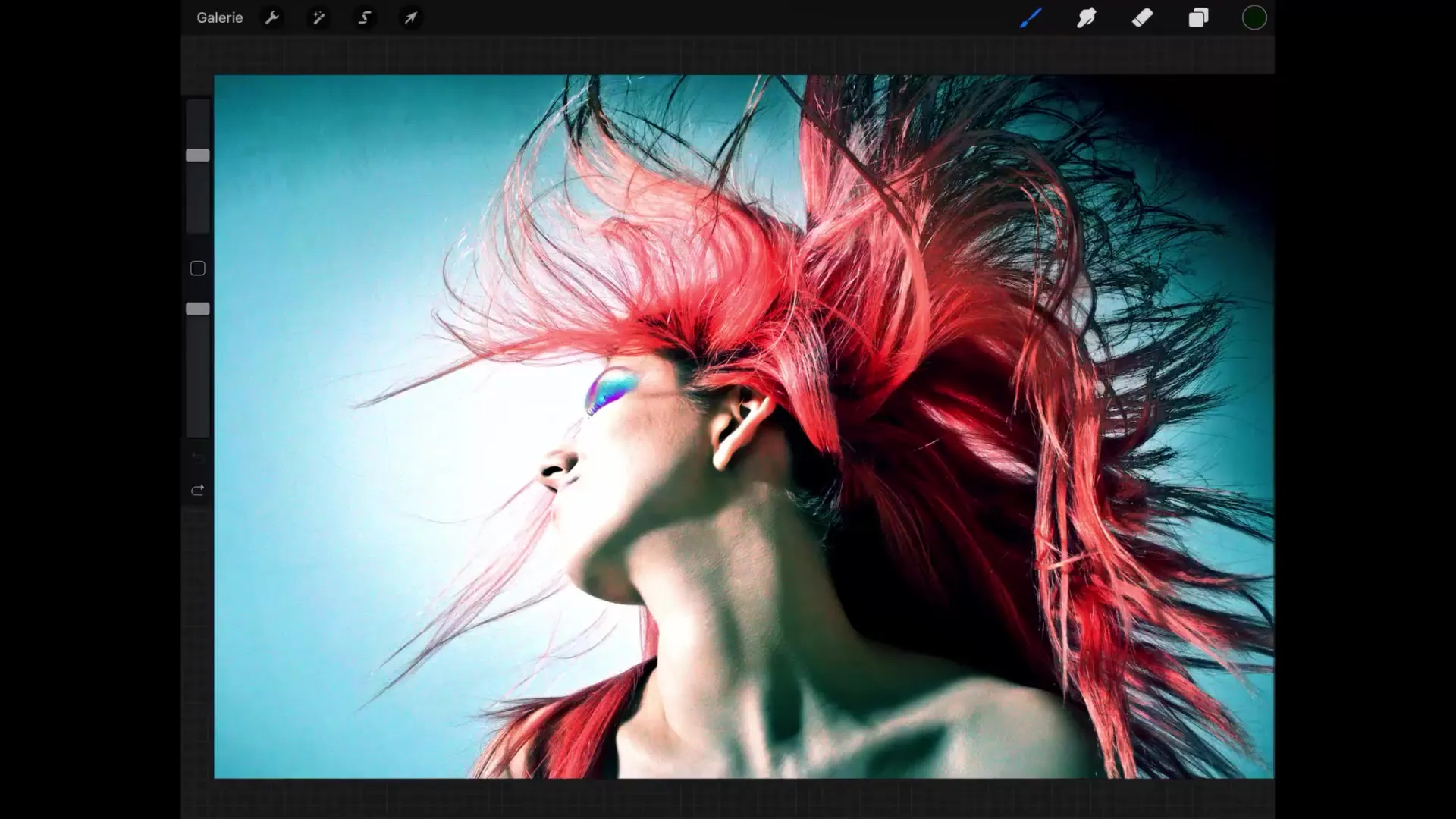
2. solis: Tuvošana un audekla pagriešana
Strādājot, bieži būs nepieciešams pievērst uzmanību noteiktām jomām, lai veiktu precīzākas izmaiņas. Lai tuvinātu, pieskarieties audeklam ar diviem pirkstiem un velciet tos izliekamies. Lai pagrieztu audeklu, izmantojiet divus pirkstus un veiciet pagrieziena kustību. Šis process ir intuitīvs un atgādina darbu ar citām lietotnēm.
3. solis: Atgriešanās pie oriģinālā skata
Ja vēlaties atgriezt attēlu sākotnējā izmērā un orientācijā, varat to izdarīt ar diviem pirkstiem. Pieskarieties darba platībai un pievelciet pirkstus kopā, lai atjaunotu standarta skatu.

4. solis: Pielāgot audekla izmēru
Var gadīties, ka izvēlētais audekla izmērs nav ideāls jūsu projektam. Šajā gadījumā varat pieskarties rīku ikonai (uzgriežņu atslēga) un izvēlēties opciju „Apgriezt un mainīt izmērus” sadaļā „Audekls”. Šeit varat apskatīt precīzus pikseļu datus par esošo izmēru.
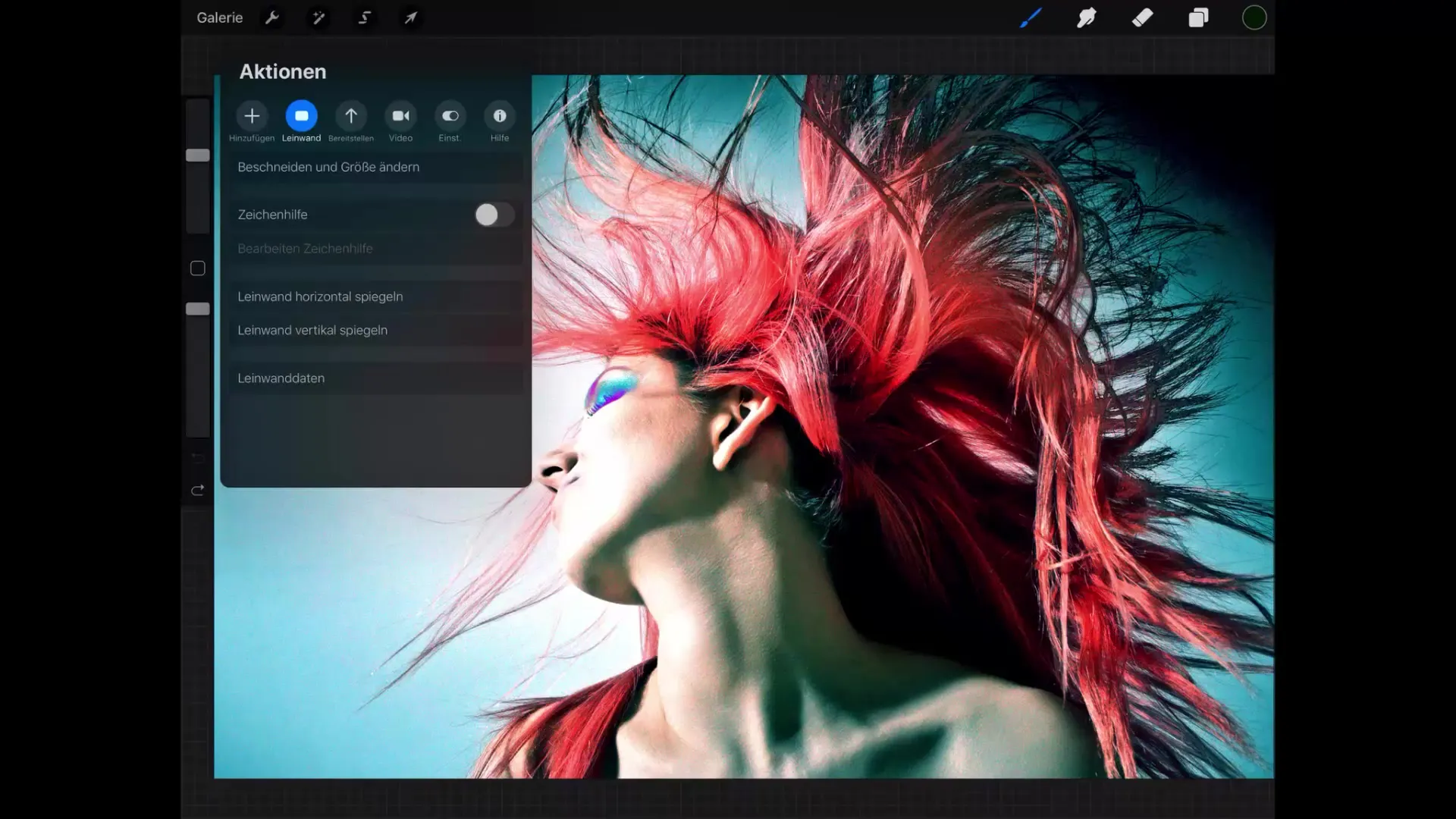
5. solis: Pielāgot pikseļu izmēru
Zemāk redzat precīzus pikseļu datus. Ja, piemēram, vēlaties mainīt attēla platumu no 2706 pikseļiem uz 3000 pikseļiem, ierakstiet šo vērtību. Ņemiet vērā, ka mainīsies arī pieejamo slāņu skaits.
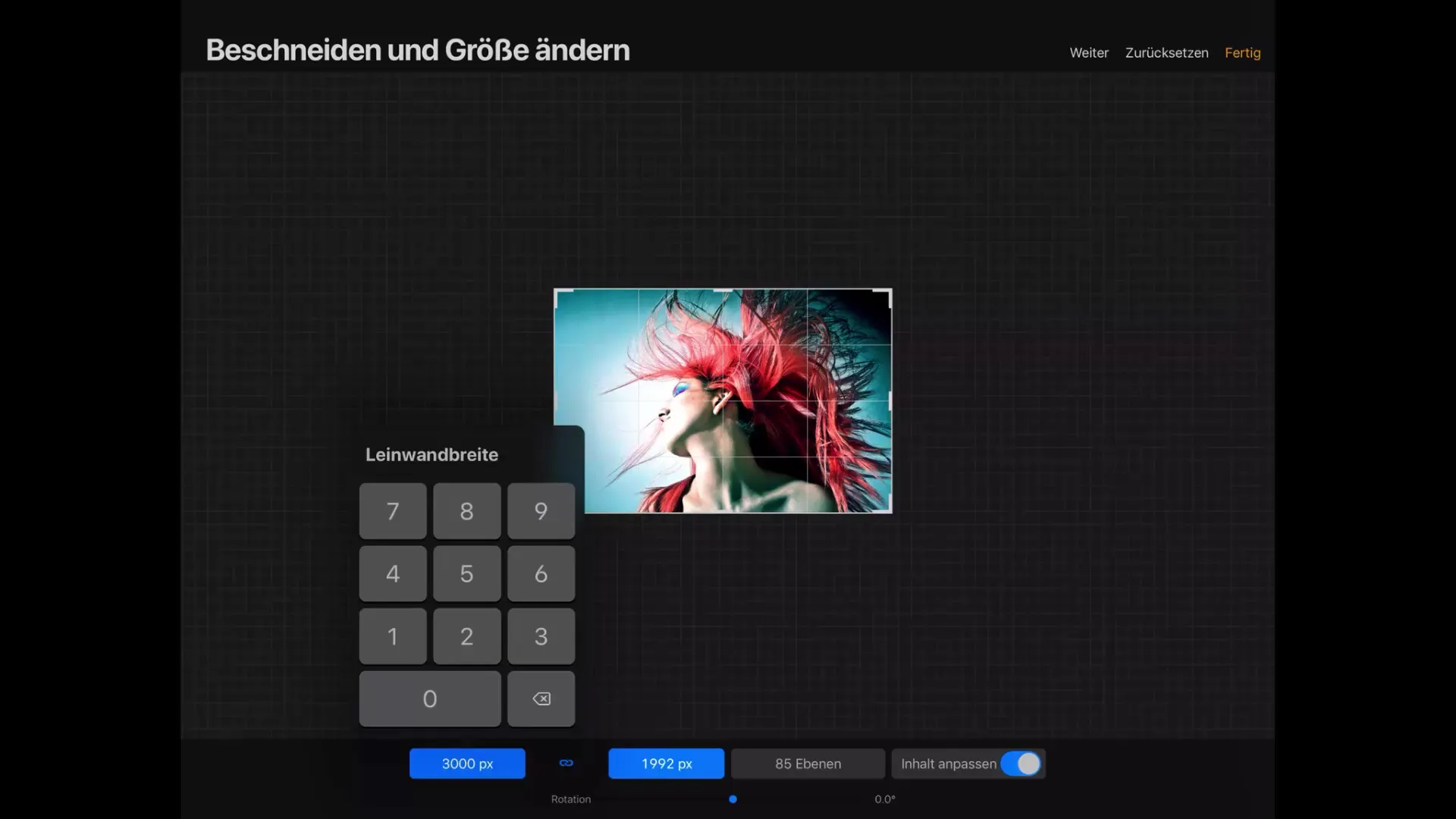
6. solis: Pielāgot saturu vai nē
Pielāgojot audekla izmērus, ir svarīgi izlemt, vai vēlaties arī pielāgot saturu. Ja atzīmējat „Pielāgot saturu”, attēls tiks proporcionāli palielināts, kamēr maināt audeklu.
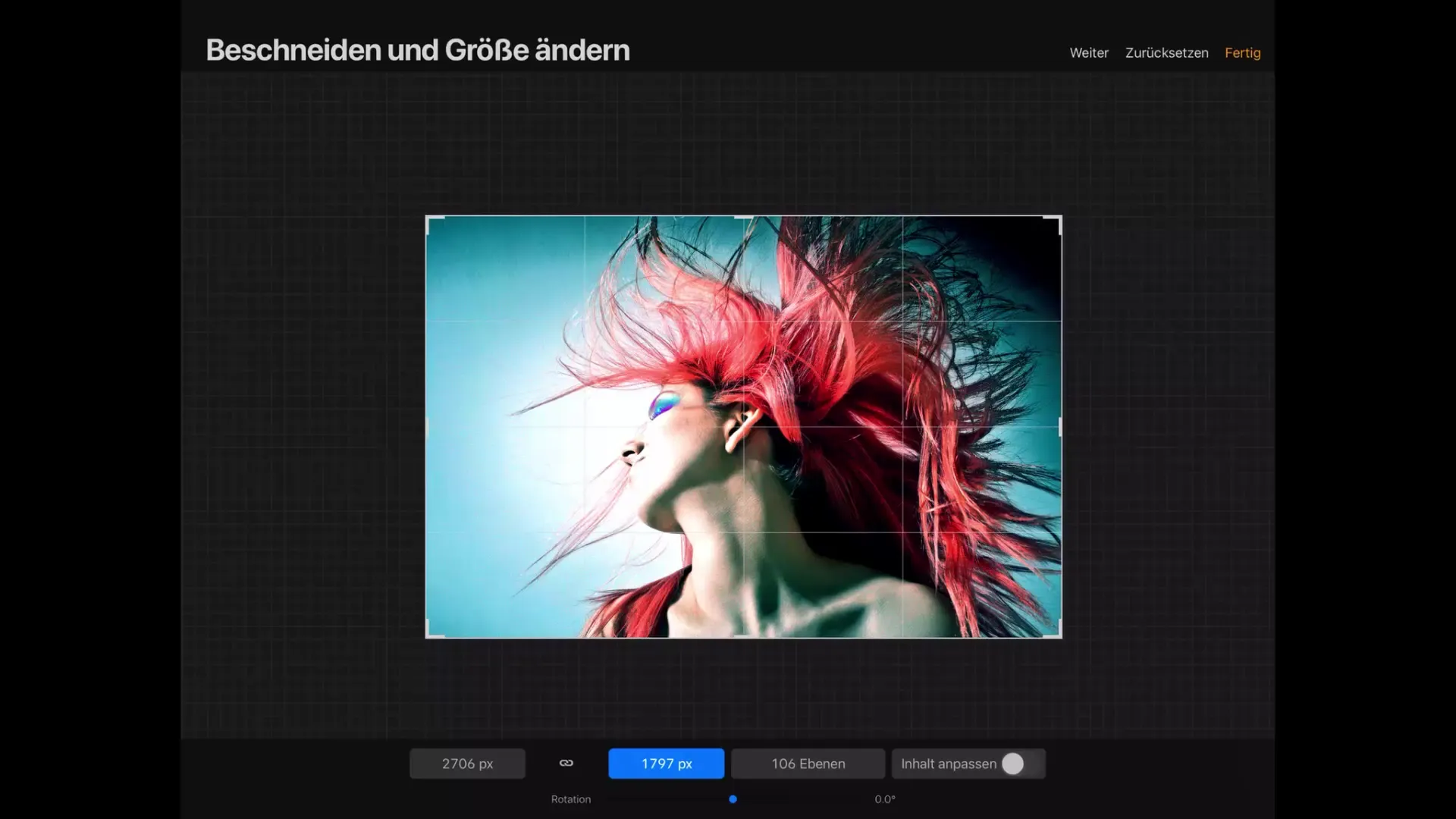
7. solis: Audeklu pārvietot pēc vēlmēm
Ja “Pielāgot saturu” nav atzīmēts, audekla izmērs tiks mainīts, nemainot attēlu. Ja jūs palielināt audeklu, varat vienkārši pārvietot attēlu ar pirkstu, lai tas labāk centrētos.
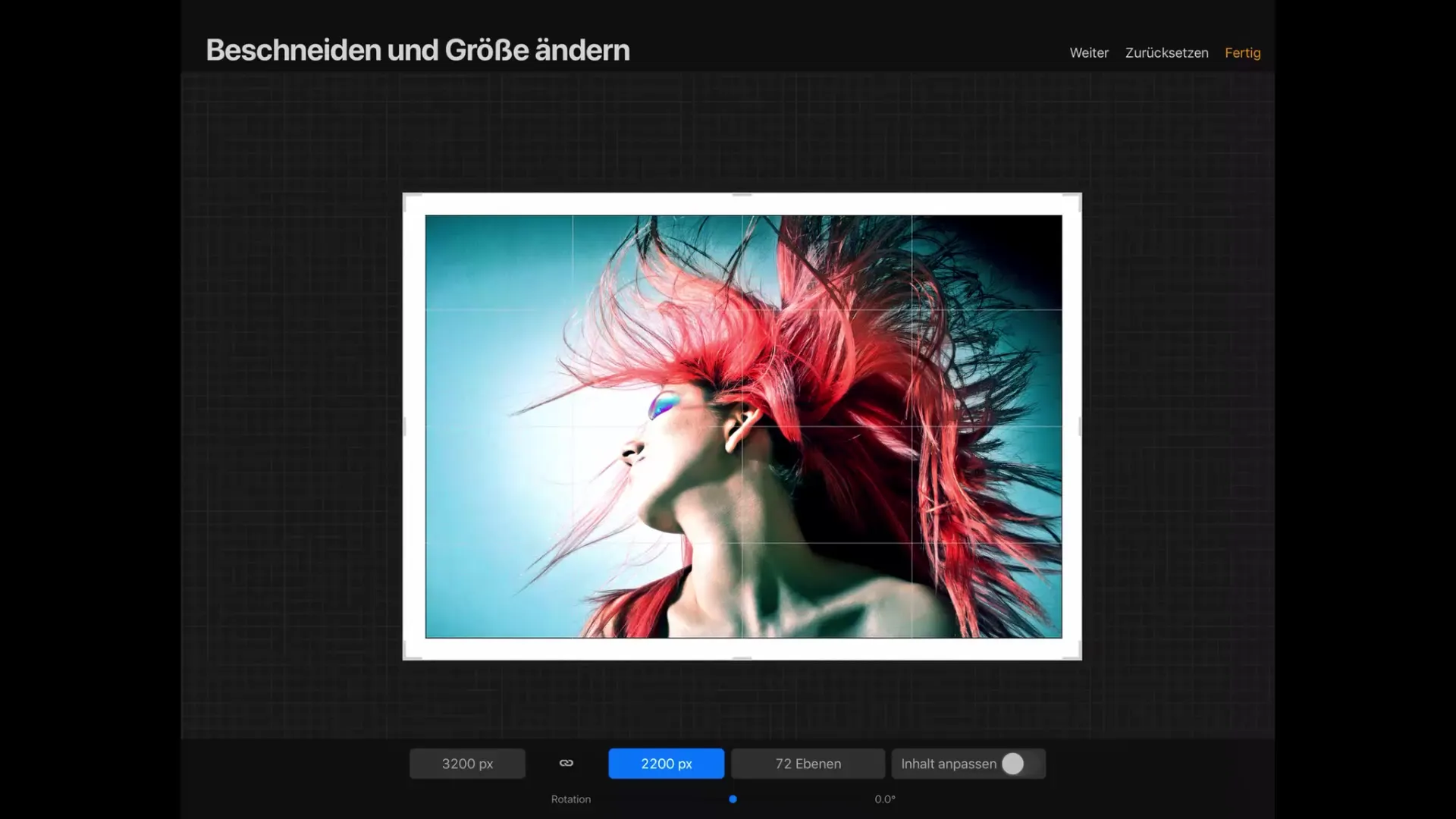
8. solis: Pagriezt pielāgošana
Procreate piedāvā arī iespēju pagriezt attēlu. Izmantojot slīdni iestatījumos, varat pielāgot audekla orientāciju, lai optimāli attēlotu savu darbu.
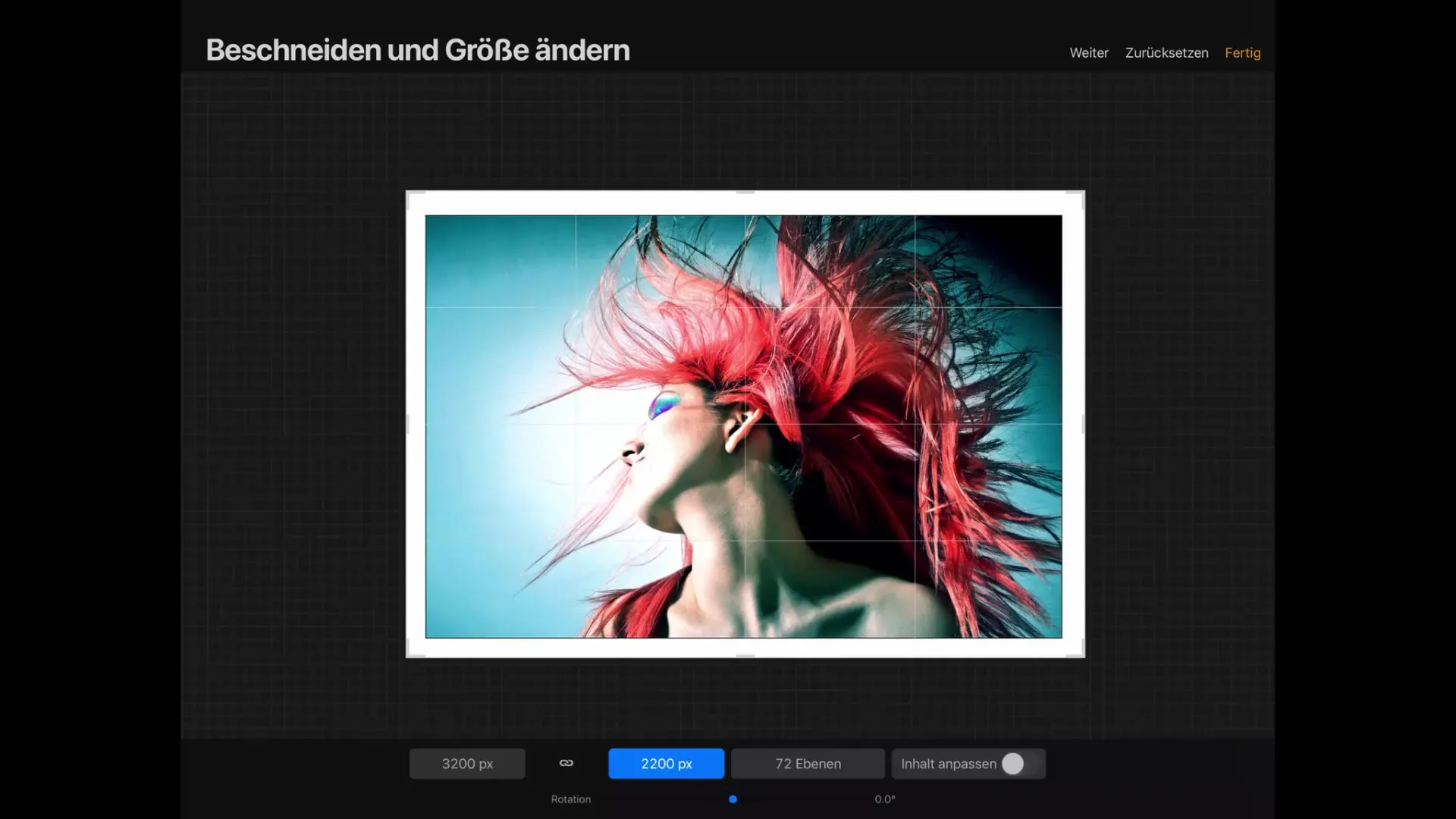
9. solis: Pielāgojuma pabeigšana
Kad esat apmierināts ar pielāgojumiem, jums vajadzētu pieskarties “Gatavs”. Šajā brīdī jaunais audekla izmērs tiks pārņemts.
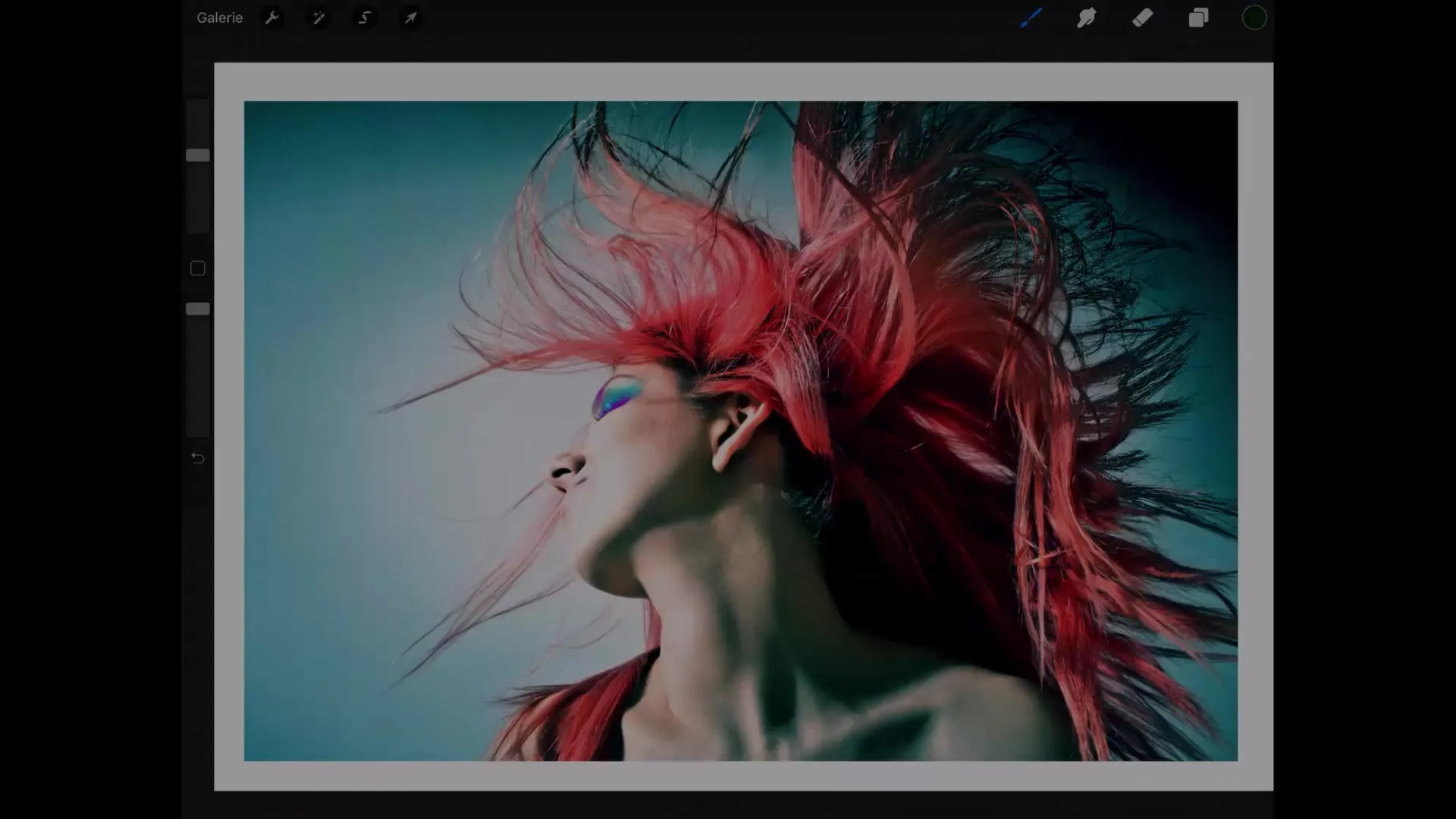
Kopsavilkums – Procreate: Optimāli strādā ar audeklu
Šajā apmācībā jūs iepazināties ar dažādām iespējām, kā strādāt ar audeklu Procreate. Tagad jūs zināt, kā pielāgot audekla izmēru, kā tuvināt un pagriezt, kā arī kā nodrošināt, ka jūsu attēls ir labi centrēts. Šeit nosauktie soļi ir izšķiroši efektīvai darba plūsmai un ļauj jums radošajiem projektiem optimāli attiecīgi realizēt.
Bieži uzdotie jautājumi
Kā tuvināt Procreate?Pieskarieties audeklam ar diviem pirkstiem un velciet pirkstus izliekamies.
Kā pagriezt audeklu?Pieskarieties darba platībai ar diviem pirkstiem un veiciet pagrieziena kustību.
Kas notiek, ja mainu audekla izmēru?Attēla izmērs tiks proporcijāli pielāgots, ja ir aktīva opcija "Pielāgot saturu".
Kāpēc ir svarīgs slāņu skaits?Slāņu skaits ir atkarīgs no audekla pikseļu izmēra; lielāks skaitlis var samazināt aktīvo slāņu skaitu.
Kā atgriezt audeklu sākotnējā izmērā?Pieskarieties audeklam ar diviem pirkstiem un pievelciet pirkstus kopā, lai atjaunotu standarta skatu.

